Vérifier l’espace de stockage utilisé sur iPhone et iPad
iOS et iPadOS surveillent l’espace de stockage utilisé sur votre appareil en analysant l’espace occupé par chaque app. Vous pouvez également vérifier l’espace de stockage de votre appareil dans Réglages ou dans le Finder, l’app Appareils Apple ou iTunes de votre ordinateur.
Méthode d’optimisation de l’espace de stockage par iOS et iPadOS
Si votre appareil est à court d’espace de stockage, le système d’exploitation en libère automatiquement pendant l’installation d’une app, la mise à jour d’iOS ou d’iPadOS, le téléchargement de musique, l’enregistrement de vidéos, etc.
Afin de libérer de l’espace, votre appareil peut également supprimer les éléments qui peuvent être téléchargés à nouveau ou qui ne sont plus nécessaires. Cela comprend les apps que vous n’utilisez pas et le cache local pour les fichiers dans iCloud Drive. Votre appareil efface également les fichiers temporaires et le cache de votre appareil.
Vérifier l’espace de stockage à partir de votre appareil
Accédez à Réglages > Général > Stockage [appareil]. Une liste de recommandations permettant d’optimiser l’espace de stockage de votre appareil peut s’afficher, suivie d’une liste des apps installées et de la quantité d’espace de stockage qu’elles occupent.
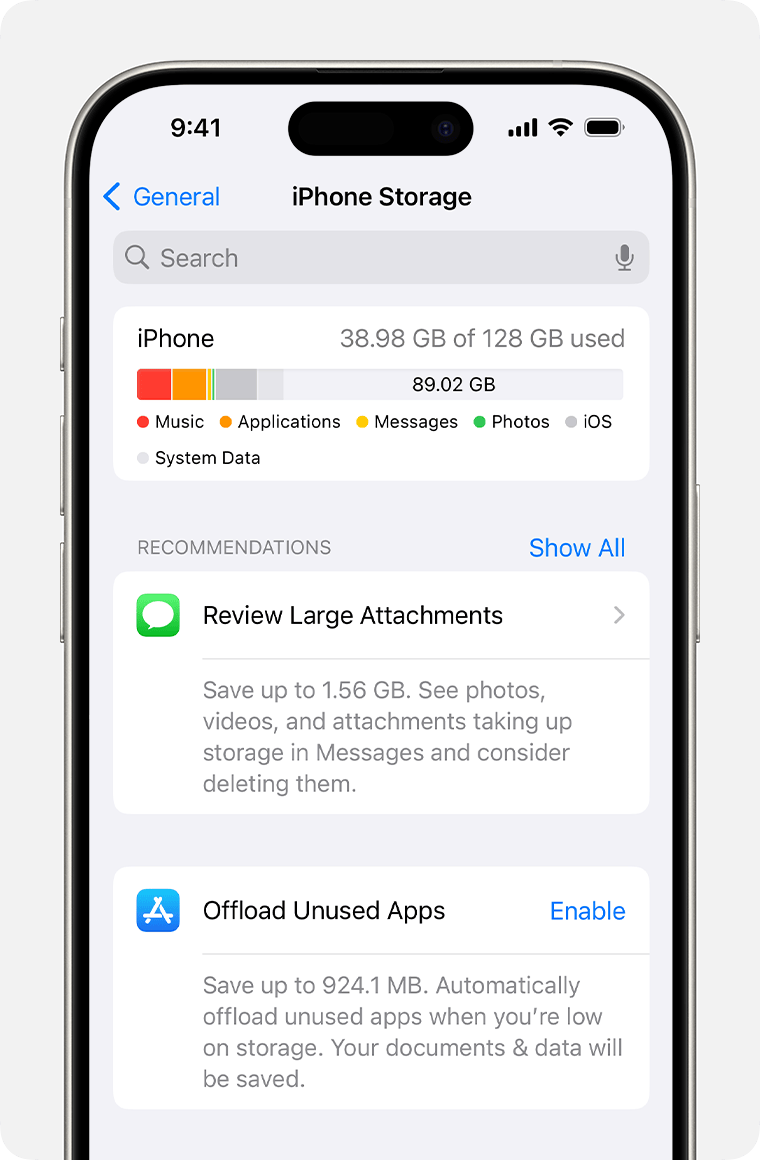
Touchez le nom d’une app pour en savoir plus sur l’espace de stockage qu’elle occupe. Les données mises en cache et les données temporaires peuvent ne pas être comptabilisées dans ces valeurs.
Dans la vue détaillée, vous pouvez :
Désinstaller l’app, ce qui libère l’espace utilisé par l’app, mais en conserve les documents et les données.
Supprimer l’app, ce qui efface l’app et ses données.
Certaines apps vous permettent de supprimer une partie de leurs documents et de leurs données.
Si votre appareil manque d’espace et ne parvient pas à en libérer, le message d’alerte Stockage presque saturé peut s’afficher. Si vous recevez cette alerte, consultez les recommandations en matière de stockage ou désinstallez le contenu utilisé peu souvent comme des vidéos et des apps.
Catégories de contenu
Le contenu utilisé sur votre appareil est réparti entre les catégories suivantes :
Apps : apps installées et leur contenu, ainsi que le contenu stocké dans le répertoire « Sur mon iPhone/iPad/iPod touch » dans l’app Fichiers, et les téléchargements à partir de Safari.
Photos : photos et vidéos stockées dans l’app Photos.
Contenu multimédia : musique, vidéos, balados, sonneries, illustrations et mémos vocaux.
Mail : courriels et leurs pièces jointes.
Apple Books : livres et fichiers PDF de l’app Livres.
Messages : messages et leurs pièces jointes.
iCloud Drive : contenu d’iCloud Drive qui a été téléchargé localement sur votre appareil.1
Autre : ressources mobiles non supprimables, telles que les voix de Siri, les polices, les dictionnaires, les fichiers d’historique et de cache non supprimables, l’index Spotlight et les données système, comme le trousseau et la base de données CloudKit.2
Système : espace occupé par le système d’exploitation. Cet espace peut varier en fonction de votre appareil et du modèle de ce dernier.
Utiliser les recommandations pour optimiser l’espace de stockage si votre espace de stockage est plein
Dans la section Stockage de Réglages, votre appareil peut proposer des recommandations permettant d’optimiser votre espace de stockage. Pour optimiser votre espace de stockage :
Touchez Tout afficher pour afficher les recommandations pour votre appareil.
Lisez la description de chaque recommandation, puis touchez Activer pour l’appliquer ou touchez la recommandation pour vérifier le contenu que vous pouvez supprimer.
Utilisez le Finder, l’app Appareils Apple ou iTunes pour vérifier l’espace de stockage de votre appareil iOS
Ouvrez le Finder sur votre Mac, ou ouvrez l’app Appareils Apple sur votre PC. Si votre PC ne dispose pas de l’app Appareils Apple ou si votre Mac est doté de macOS Mojave ou d’une version antérieure, ouvrez plutôt iTunes. Déterminez la version de macOS installée sur votre Mac.
Connectez votre appareil à votre ordinateur.
Sélectionnez votre appareil dans la barre latérale de la fenêtre du Finder ou de l’app Appareils Apple. Si vous utilisez iTunes, sélectionnez votre appareil dans le coin supérieur gauche de la fenêtre iTunes. Une barre s’affichera, représentant l’espace de stockage occupé par les différents types de contenu présents sur votre appareil.
Survolez la barre avec votre souris pour afficher l’espace de stockage occupé par chaque type de contenu.
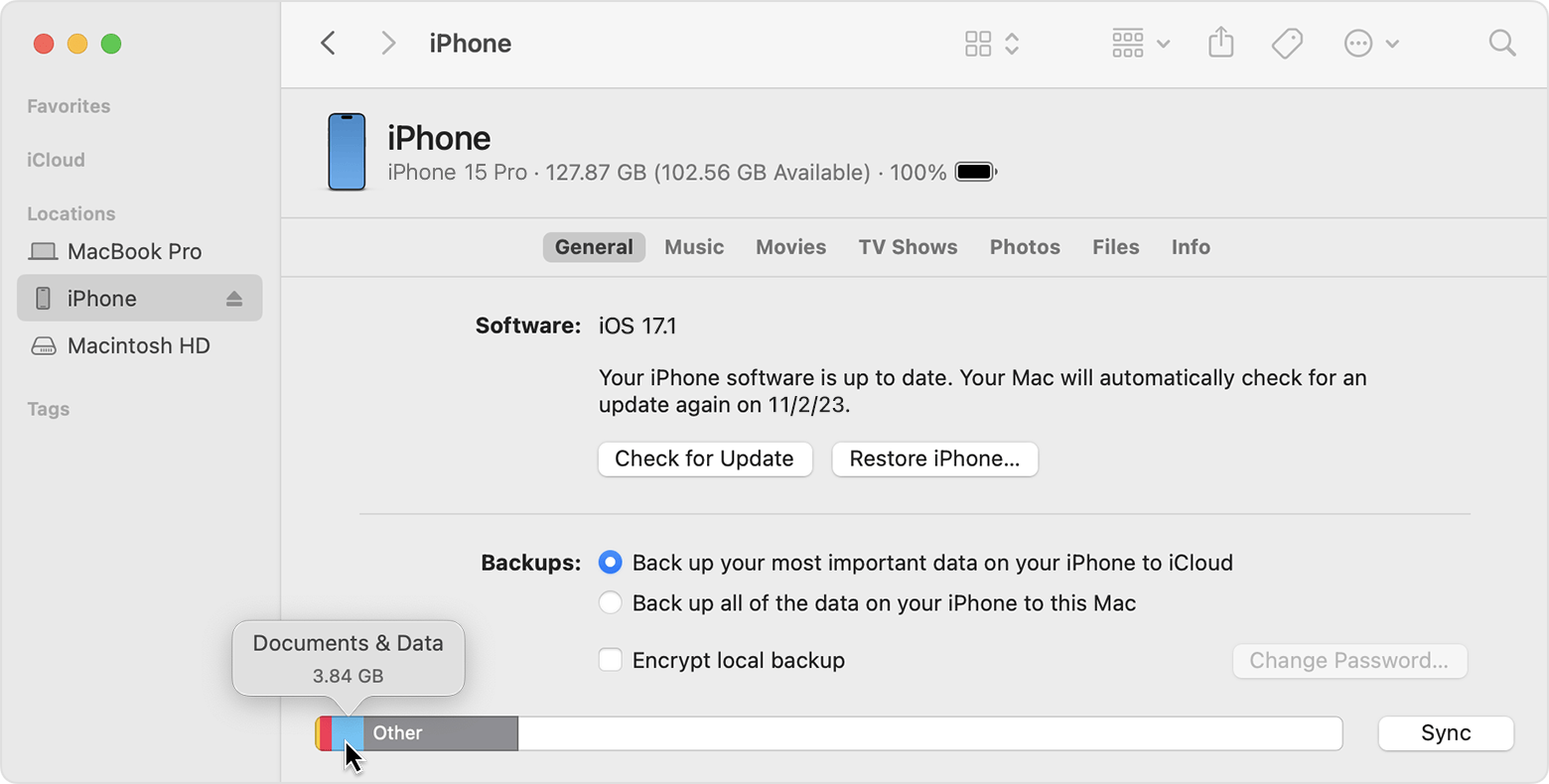
Catégories de contenu
La liste suivante répertorie les types de contenu que votre appareil peut stocker et ce que chaque type comprend :
Audio : chansons, balados, livres audio, mémos vocaux et sonneries.
Vidéo : films, vidéoclips et émissions de télévision.
Photos : contenu de votre photothèque, pellicule et flux de photo.
Apps : apps installées. Le contenu des apps est répertorié dans la section Documents et données.
Livres : livres iBooks, livres audio et fichiers PDF.
Documents et données : liste de lecture hors ligne de Safari, fichiers stockés dans les apps installées, contenu des apps comme les contacts, les calendriers, les messages, les courriels et leurs pièces jointes.
Autre : réglages, voix de Siri, données système et fichiers mis en cache.
Contenu synchronisé : contenu multimédia synchronisé à partir de votre ordinateur lorsque vous cliquez sur Synchroniser dans la fenêtre du Finder.3
À propos des fichiers mis en cache dans la catégorie Autre
Le Finder, l’app Appareils Apple et iTunes incluent les chansons, les vidéos et les photos mis en cache dans la catégorie Autre, et non dans les catégories Audio, Vidéo et Photos. Les fichiers mis en cache sont créés lors de la diffusion ou de la lecture de contenu comme de la musique, des vidéos et des photos. Lorsque vous diffusez un contenu audio ou vidéo, celui-ci est stocké sous la forme d’un fichier dans la mémoire cache de votre appareil afin de pouvoir y accéder de nouveau plus rapidement.
Si votre appareil a besoin d’espace supplémentaire, il supprime automatiquement les fichiers mis en cache et les fichiers temporaires.
Si le stockage sur votre appareil diffère de ce que vous voyez dans le Finder, l’app Appareils Apple ou iTunes
Dans la mesure où les fichiers mis en cache sont répertoriés dans la catégorie Autre par le Finder, l’app Appareils Apple et iTunes, il se peut que l’espace de stockage alloué aux catégories Musique et Vidéos diffère. Pour consulter l’utilisation de l’espace de stockage sur votre appareil, accédez à Réglages > Général > Stockage [appareil].
Si vous souhaitez supprimer les fichiers mis en cache sur votre appareil
Lorsque votre appareil a besoin d’espace supplémentaire, il supprime automatiquement les fichiers mis en cache et les fichiers temporaires. Il n’est pas nécessaire de les supprimer manuellement.
1. Le contenu iCloud ne peut pas être supprimé automatiquement.
2. Les fichiers mis en cache ne peuvent pas être supprimés par le système.
3. Les données du Contenu synchronisé ne peuvent pas être supprimées à partir de votre iPhone. Pour supprimer ces données, ouvrez le Finder, l’app Appareils Apple ou iTunes sur votre ordinateur, désélectionnez les données, puis cliquez sur synchroniser.
Les renseignements sur les produits qui ne sont pas fabriqués par Apple ou sur les sites Web indépendants qui ne sont pas gérés ou vérifiés par Apple sont fournis sans recommandation ni approbation de la part d’Apple. Apple se dégage de toute responsabilité quant à la sélection, au bon fonctionnement ou à l’utilisation de sites Web ou de produits de tiers. Apple ne fait aucune déclaration et n’offre aucune garantie quant à l’exactitude ou à la fiabilité de ces sites Web de tiers. Communiquez avec le vendeur pour de plus amples renseignements.
